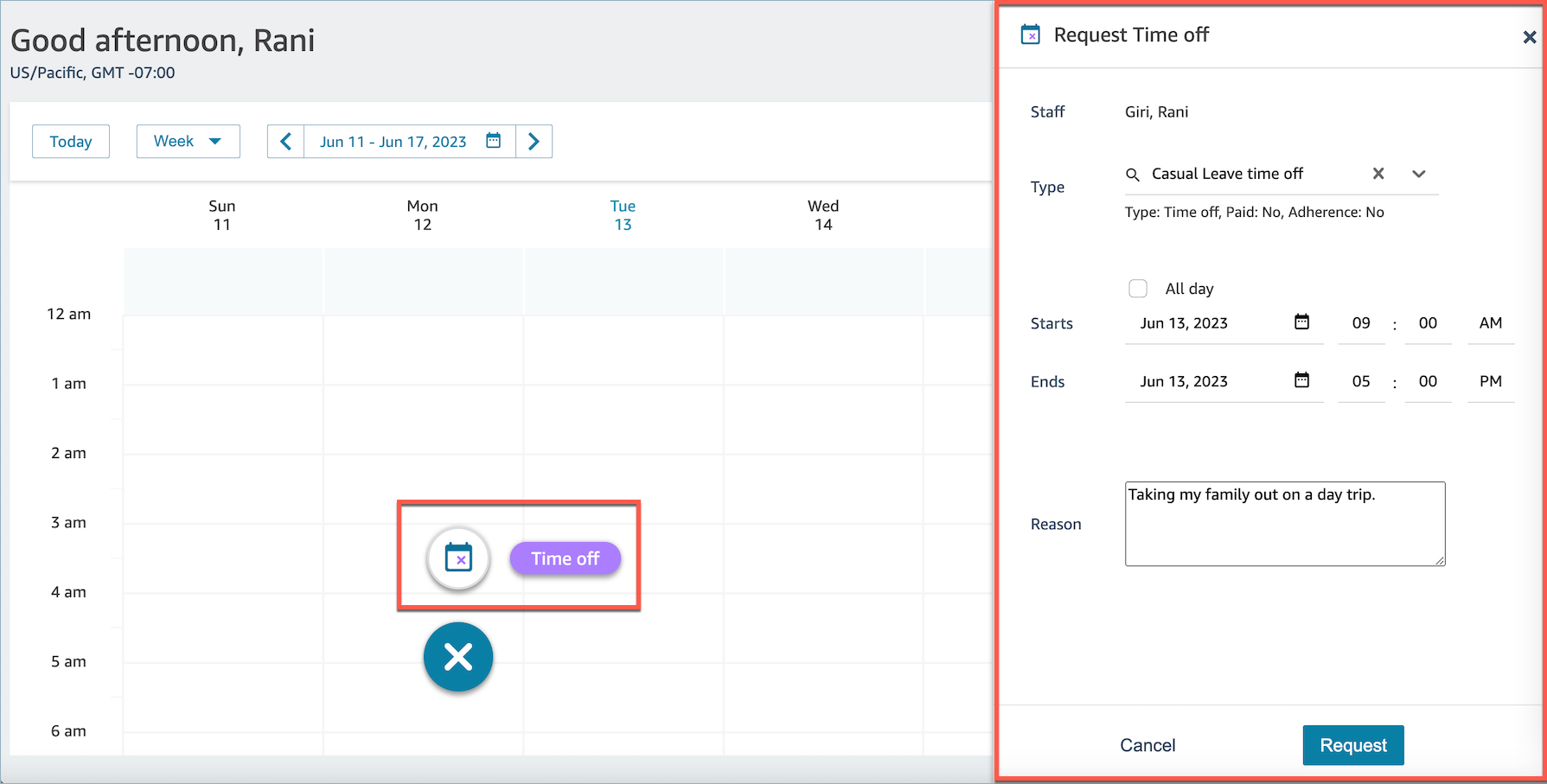Las traducciones son generadas a través de traducción automática. En caso de conflicto entre la traducción y la version original de inglés, prevalecerá la version en inglés.
Crear una solicitud de tiempo libre en Amazon Connect
Solicitud de tiempo libre iniciada por el supervisor o el administrador
-
Los supervisores o gerentes pueden crear una solicitud de tiempo libre pulsando el icono de solicitudes y, a continuación, seleccionando Solicitar tiempo libre.
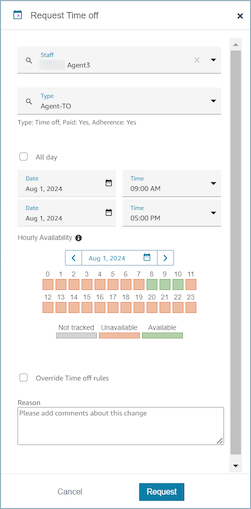
-
Seleccione Personal y el tipo de tiempo libre. Para seleccionar un intervalo de tiempo libre, puede seleccionar Todo el día o seleccionar horas y fechas específicas de inicio y fin. Seleccione Anular reglas de tiempo libre si desea anular el sistema y permitir el tiempo libre a la vez que se anula la asignación de grupo y otras reglas especificadas en Reglas de personal, Grupo de personal o Perfil de turnos. Introduzca un Motivo y elija Solicitar.
-
Disponibilidad horaria
-
La disponibilidad horaria muestra si hay una asignación adecuada para la actividad de tiempo libre durante ese día.
-
Si no se hace un seguimiento, significa que no se ha subido la disponibilidad horaria para esa hora. El hecho de que no esté disponible implica que se ha utilizado toda la asignación disponible para esa hora. La disponibilidad implica que hay una asignación de tiempo libre disponible para esa hora.
-
-
La solicitud cambiará al estado pendiente para permitir que el sistema analice las reglas existentes (incluso si se anulan las comprobaciones de las reglas) y mostrará una lista de los posibles errores de las reglas.
-
El agente verá la solicitud pendiente en su interfaz de programación y recibirá una notificación en la aplicación junto al icono de solicitud, que se muestra como un icono de bandeja de entrada en la parte superior derecha, encima de la vista de métricas. Esto permite al agente ver los detalles de la solicitud en la pestaña Tiempo libre.
-
Una vez completada la validación de las reglas, el estado de la solicitud de tiempo libre de Aprobado o Rechazado se mostrará tanto en la vista del agente como en la del supervisor.
sugerencia
Cuando Amazon Connect evalúa las solicitudes de tiempo libre, tiene en cuenta la asignación de tiempo libre del grupo de previsión y la asignación de tiempo libre del agente individual, si se han especificado.
Solicitud de tiempo libre iniciada por el agente
Los agentes pueden ir a la vista de calendario de programación y elegir el icono flotante para crear una solicitud de tiempo libre. Se abre el cajón de solicitudes y permite al agente introducir los detalles relacionados con su solicitud de tiempo libre.